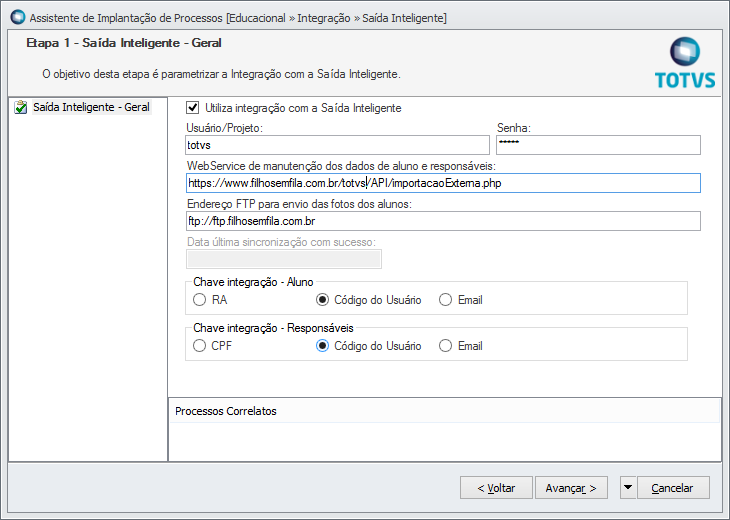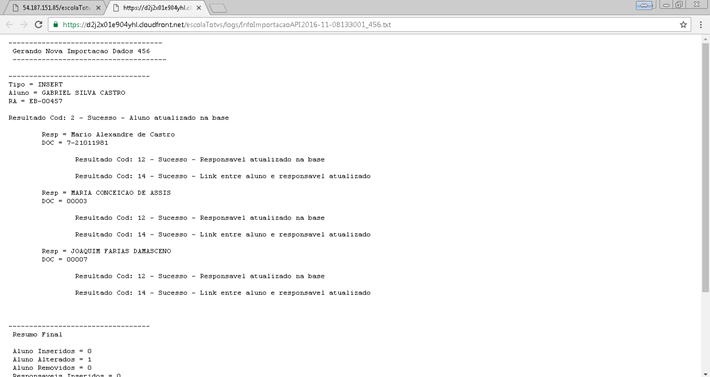Histórico da Página
Integração TOTVS Educacional x
Filho sem FilaTOTVS Educacional
O TOTVS Educacional permite que a instituição de ensino cadastra no cadastro de turma e processo de cadastro de turmas rápidas a unidade de ponto de chamada ao qual o responsável do aluno ira fazer a retirada do aluno.
Aplicativo Filho sem Fila
Saída Inteligente
A integração TOTVS Educacional com o aplicativo Saída Inteligente tem por objetivo avisar a portaria que o responsável do aluno esta próximo ao colégio, trazendo mas segurança e organizando o transito nas mediações da instituição de ensino.
| Expandir | ||
|---|---|---|
| ||
|
Sistemas Envolvidos
Sistemas Envolvidos
TOTVS Educacional - O módulo Educacional gerencia escolas e faculdades (ensino básico e superior), por meio de ferramentas que permitem maior agilidade nos processos que envolvem os alunos, responsáveis, professores e os funcionários.
Aplicativo Filho sem FilaSaída Inteligente - Com este aplicativo, pais de alunos podem, com seus smartphones iOS, Android e Windows Phone, avisar à portaria que estão próximos ao Colégio. Os sistemas suportados iOS, Android e Windows Phone.
Integração
O objetivo principal é os dados do aluno/responsável do TOTVS Educacional para o Aplicativo Filho sem Fila:
Cadastro Unidade de Ponto
Foi implementado no TOTVS Educacional o cadastro de unidade de ponto para definição dos locais de saída da instituição de ensino. Desta forma quando a integração estiver ativa cada turma poderá definir por qual unidade de ponto o aluno sairá.
As seguintes funcionalidades do sistema passam a interagir com esta nova entidade:
- Cadastro de turma (Currículo e Oferta | Turmas - Campo: Unidade de Ponto) - para definição da unidade de ponto utilizada para saída dos alunos da turma.
- Processo para cadastro rápido de turma e turmas/disciplinas (Atividades acadêmicas | Assistente | Cadastro de turmas e turmas/disciplinas - Campo: Unidade de Ponto) - para possibilitar que a unidade de ponto das turmas criadas já sejam preenchidas na execução do processo.
- Processo para cópia de turmas entre períodos letivos (Currículo e Oferta | Turmas | Copiar turma entre período letivo) - a execução deste processo passa a copiar a informação da unidade de ponto da turma origem para a turma a ser criada.
Processo Sincronismo de dados para aplicação Saída Inteligente
O processo de sincronismo dos dados tem como objetivo identificar as alterações no TOTVS Educacional que estabelecem a necessidade de atualização dos dados no Aplicativo Saída Inteligente e exportá-los. Tais como a definição de uma unidade de ponto na turma, alterações na situação de matrícula do aluno no período letivo corrente ou alterações no cadastro do aluno. Para facilitar a operação da instituição de ensino este processo poderá agendar a execução para um determinado horário.
As informações enviadas dizem respeito aos alunos e seus respectivos responsáveis. Em determinados cenários um aluno poderá não ser enviado quando:
- A matrícula no período letivo não possuir a informação da turma.
- A turma na qual está matriculado não possuir a definição da unidade de ponto.
- O aluno não possuir e-mail ou código de usuário definidos.
- O aluno não possuir responsáveis cadastrados.
- Os responsáveis também devem possuir um código de usuário gerado ou um e-mail definido.
Menu: Integração | Saída Inteligente | Sincronizar aluno/responsável para a aplicação Saída Inteligente.
Processo Exportação de dados para aplicação Saída Inteligente
O processo de exportação dos dados do aluno para aplicação saída inteligente enviará os mesmo dados do processo anterior, no entanto, o usuário poderá selecionar quais os alunos e responsáveis devem ser exportados para o aplicativo Saída Inteligente.
Menu: Integração | Saída Inteligente | Exporta aluno/responsável para aplicação Saída Inteligente.
| Nota | ||
|---|---|---|
| ||
Para a exportação de um responsável, é obrigatório que ele tenha um endereço de e-mail cadastrado. Caso contrário, será apresentada uma mensagem durante a exportação de dados e ele não será enviado ou, simplesmente, não será sincronizado. |
Processo Exclusão de alunos da aplicação Saída Inteligente
O processo de exclusão enviará os alunos selecionados pelo usuário para serem excluídos no aplicativo Saída Inteligente.
Menu: Integração | Saída Inteligente | Excluir aluno da aplicação Saída Inteligente.
| Nota | ||
|---|---|---|
| ||
O processo apenas envia os alunos selecionados. Cabe à aplicação Saída Inteligente verificar se o aluno existe em sua base e fazer sua exclusão e de seus responsáveis, caso existam. |
Exclusão de matrícula de aluno
Após a exclusão da matrícula de um aluno, caso esteja parametrizado, o sistema irá solicitar a desativação do mesmo na aplicação Saída Inteligente. Essa comunicação é automática e ocorrerá logo após a conclusão da exclusão da matrícula no TOTVS Educacional.
Caso o aluno tenha uma ou mais matrículas ativas, essa solicitação só ocorrerá após a exclusão de todas as matrículas
Envio de TipoOperacao A ser realizar no bando de dados do aplicativo,para o Filho sem Fila.
Escopo
As entidades e os pontos de integração que farão parte do escopo dessa integração, são:
Entidade | Pontos de Integração |
Turma/Disciplina |
|
| Matricula no período letivoMatricula |
|
Pré-requisitos instalação/implantação/utilização
Atenção: Não é escopo desse documento descrever as instalação do ERP RM e nem sua configuração.
Para usufruir a integração, deve-se utilizar o aplicativo do Saída Inteligente e possuir a integração configurada.
Versões RM / Saída Inteligente
Utilizar a versão RM 12.1.14 ou superior / Utilizar a versão do aplicativo do Saída Inteligente deve ser V6.05.0 ou superior.
| Nota |
|---|
A utilização do parâmetro para configuração da chave de integração, está disponível a partir da versão 12.1.17.125. |
RM
Nos Parâmetros (TOTVS Educacional) acesse: Integração | Saída Inteligente | Saída Inteligente - Geral
Para que a integração possa funcionar, deve-se preencher todos os parâmetros
da integração.
Datasul
Insira aqui as informações pertinentes a Datasul.
Logix
Insira aqui as informações pertinentes ao Logix.
Protheus
Insira aqui as informações pertinentes ao Protheus.
RM
Insira aqui as informações pertinentes ao RM.
Instalação/Atualização
Este tópico tem por objetivo orientar a instalação da integração, visando o seu funcionamento completo. Instalação de produtos ou ferramentas necessárias podem referenciar outros documentos existentes, desde que estejam disponíveis no repositório de documentação da TOTVS ou sejam enviados junto com o documento da integração em si. As informações mínimas necessárias para teste tópico são:
- Procedimentos que devem ser observados quando um dos produtos for atualizado.
- Configuração necessária que deve ser realizada em arquivos de configuração ou programas de parâmetros etc.
- Arquivos diversos que devem ser mantidos em determinados locais para o funcionamento da integração, exemplo: xml, xsd.
- Atualizações necessárias em banco de dados ou instruções para que elas sejam feitas.
- Processos, módulos ou programas que precisam ser instalados ou atualizados. Deve ser definida a versão mínima necessária dos programas envolvidos.
- Ferramentas, servidores ou serviços que precisam ser disponibilizados e configurados, o que pode gerar necessidade de novo hardware ou aumento de capacidade. Exemplo: serviço de WebService.
- Instruções para habilitar a comunicação da ferramenta EAI entre as partes, quais rotas devem ser definidas ou como as transações devem ser habilitadas.
Observação: evite o uso de Prints de telas, facilitando, assim, o trabalho de tradução e versionamento deste documento.
Datasul
Insira aqui as informações pertinentes a Datasul.
Logix
Insira aqui as informações pertinentes ao Logix.
Protheus
Insira aqui as informações pertinentes ao Protheus.
Onde:
- Utilizar a integração com a Saída Inteligente - define se a integração está ativa.
- Usuário/Projeto - usuário que será utilizado para a comunicação entre TOTVS Educacional e Saída Inteligente.
- Senha - senha do usuário que possibilita a comunicação.
- WebService de manutenção dos dados de aluno e responsáveis - definição da URL do webservice do Saída Inteligente.
- Endereço FTP para envio das fotos dos alunos - serão armazenadas as fotos do aluno para maior agilidade na comunicação entre o aplicativo e o RM.
- Data última sincronização com sucesso - é preenchida pelo processo de sincronização sempre que este é completado com sucesso.
- Chave integração - Aluno - define o valor que será enviado como chave de integração (ID) para o aluno na aplicação Saída Inteligente.
- Chave integração - Responsáveis - define o valor que será enviado como chave de integração (ID) para o responsável na aplicação Saída Inteligente.
| Informações | ||
|---|---|---|
| ||
Quando a chave de integração definida na parametrização da integração for "Código do Usuário" a autenticação dos usuários no aplicativo Saída Inteligente é realizada pelo TOTVS Educacional. Caso contrário, o próprio aplicativo de Saída Inteligente gerencia a autenticação |
RM
Insira aqui as informações pertinentes ao RM. |
Controle de Versão
O grupo TOTVS, representado por suas marcas, irá administrar as demandas de evolução dos layouts e demais ajustes, acordando junto aos solicitantes o prazo de liberação de release.
Todas as evoluções programadas deverão ser discutidas e aprovadas pelas marcas antes do início do desenvolvimento e somente serão desenvolvidas em caso de concordância das marcas e alinhamento com as diretivas definidas pelo Comitê de Integração TOTVS.
Suporte
O suporte aos recursos da Integração será de responsabilidade de todas as linhas, sendo assim as equipes de suporte dos produtos RM Conector e Backoffice Protheus TOTVS Educacional estarão aptas a fazer a primeira análise e, quando necessário, repassar para a equipe mais adequada em cada caso.
Observação: Este modelo de suporte está sendo revisado pela TOTVS.
Transações/Entidades/Mensagens únicas
Apresente quais as transações/entidades que são trocadas e quem envia a informação para quem. Pode (e recomenda-se) ter um diagrama, uma tabela ou afins que apresente este fluxo.
Relacione quais são as mensagem únicas (TOTVSMessage) utilizadas e qual o seu relacionamento com as entidades já existentes do ERPs envolvidos.
Exemplos:
Método | ID | Descrição | Origem | Destino | XSD (versões podem variar) |
Cadastros | 01 | Cliente/Fornecedor | RM | Protheus | CustomerVendor_1_000.xsd |
02 | Moeda | RM | Protheus | Currency_1_000.xsd | |
03 | Unidade de Medida | RM | Protheus | UnitOfMeasure_1_000.xsd | |
04 | Produto | RM | Protheus | Item_?_000.xsd | |
05 | Centro de Custo | RM | Protheus | CostCenter_1_000.xsd | |
06 | Ativos | RM | Protheus | NOVA, Ativo fixo | |
07 | Funcionários | RM | Protheus | Employee_1_000.xsd | |
08 | Projeto | RM | Protheus | Project_1_000.xsd | |
09 | Obra | RM | Protheus | SubProject_1_000.xsd | |
10 | Tarefa | RM | Protheus | TaskProject_1_000.xsd | |
11 | Meio de Pagamento | RM | Protheus | ?????.xsd | |
12 | Condições de pagamento | RM | Protheus | PaymentCondition_1_000.xsd | |
13 | Coligada* | RM | Protheus | Company_1_000.xsd | |
14 | Filial* | RM | Protheus | Branch_2_000.xsd | |
Processos | 15 | Solicitações (compras/armazém) | Protheus | RM | Request_1_000.xsd |
16 | Cancelar movimento (solicitação, OS, etc) | Protheus | RM | CancelRequest_1_000.xsd | |
17 | Cancelar movimento (solicitação, OS, etc) | RM | Protheus | CancelRequest_1_000.xsd | |
18 | Baixa de estoque | Protheus | RM | Request_1_000.xsd | |
19 | Baixa de estoque | RM | Protheus | Request_1_000.xsd | |
20 | Consulta Saldo | Protheus | RM |
| |
21 | Apropriação de custos |
|
| Request _1_000.xsd | |
22 | Geração de OS |
|
|
| |
23 | Consulta de OS |
|
|
| |
24 | Ampliação patrimonial |
|
|
|
Fluxo das Informações
Para cada fluxo de informação descreva, se necessário, alterações de comportamento que o respectivo produto irá sofrer. Por exemplo: quando o Logix recebe o PEDIDO de OUTRO ERP, este pedido não poderá ser alterado no Logix.
Liste quais as entidades integradas e como é o mapeamento entre as diferentes estruturas. Por exemplo: Classe no sistema A vira categoria no sistema B, o campo X é refletido no campo Y etc.
Liste quais transações/operações a integração fará com as entidades relacionadas. Exemplo: Insert de PEDIDO, Insert, update de ITEM, buscar saldo em estoque do ITEM no dia X ou buscar dados do FUNCIONÁRIO.
Cadastros
Descreva características gerais do fluxo de informações e que serão comuns para este tipo de entidade. Características particulares para cada entidade deverão ser citadas em tópicos específicos de cada entidade.
Sempre que existir (a sugestão é sempre criar) e for agregador ao documento acrescentar aqui os diagramas/imagens ou até mesmo colocar tais diagramas diretamente na especificação dos processos
Em seguida faça uma descrição para cada um dos fluxos para cada entidade
<Transação/Entidade>
Identificador da Mensagem: <mensagem>
Versão: <versão>
Módulo <marca 1>: <BackOffice – Gestão xxxxxxx>
Módulo <marca 2>: <SIGAXXX>
Tipo de Envio: <Assíncrona/Síncrona>
Mensagem Padrão | PROTHEUS | RM | ||
Tabela | Campo | Tabela | Campo | |
Code | CTO990 | CTO_SIMB | GMOEDA | SIMBOLO * |
Description | CTO990 | CTO_DESC | GMOEDA | DESCRICAO |
Symbol | CTO990 | CTO_SIMB | GMOEDA | SIMBOLO |
Notas:
Observações sobre comportamento desta mensagem ou dos processos envolvidos nela/para ela
A seguir descrever as variações, particularidades da mensagem e processos (integração) de acordo com cada marca
Limitações/Restrições
Descreva limitações e restrições para a integração que está sendo descrita.
Processos
Descreva características gerais do fluxo de informações e que serão comuns para este tipo de entidade. Características particulares para cada entidade deverão ser citadas em tópicos específicos de cada entidade.
Sempre que existir (a sugestão é sempre criar) e for agregador ao documento acrescentar aqui os diagramas/imagens ou até mesmo colocar tais diagramas diretamente na especificação dos processos
Em seguida faça uma descrição para cada um dos fluxos para cada entidade
<Transação/Processo>
Tipo de Fluxo: Protheus -> RM
Mensagem: Request_1_000
Versão: 1.000
Descrição de todo o comportamento e funcionamento do processo. Breve contexto, origem, regras, integração (geração da mensagem, envio, recebimento no destino), o quê supostamente irá ocorrer no destino, retorno, impacto, consequências, o que foi afetado, como conferir, validar, etc o retorno.
Acrescentar um diagrama do processo.
A seguir descrever as variações, particularidades da mensagem e processos (desta integração) de acordo com cada marca
Notas:
Observações sobre comportamento desta mensagem ou dos processos envolvidos nela/para ela
Limitações/Restrições
Descreva limitações e restrições para a integração que está sendo descrita.
Limitações / Restrições Gerais
Descreva limitações e restrições para cada fluxo descrito no tópico anterior. Exemplo:
- ERP1 envia ITEM cadastrado para o ERP2
ERP1 somente enviará o ITEM se este estiver em uma das famílias cadastradas no parâmetro FAMILIA_INTEGRACAO.
Se o tipo de valorização do estoque for FIFO.
- ERP2 envia PEDIDO cadastrado para o ERP1
O pedido recebido no ERP1 vindo do ERP2 estará bloqueado para alteração.
Como fazer (opcional)
Descreva os passos que viabilizem a integração.
Exemplo:
Os passos para viabilizar a integração são:
- No Logix ou no Protheus efetue o cadastro das seguintes informações: Clientes, fornecedores, transportadores, cidades, cotação de moeda e unidades de medida.
- No Logix cadastrar um novo depositante e efetuar toda a parametrização necessária para a operação de WMS.
- No Logix cadastrar um novo produto que seja controlado pelo WMS, para o depositante cadastrado anteriormente.
- No Logix efetuar um processo de recebimento para o produto cadastrado anteriormente, utilizando uma nota fiscal provisória (tipo “A”).
- No Protheus consultar a nota fiscal de recebimento que foi registrada no Logix, validando as informações recebidas.
- No Logix efetuar um processamento de regularização fiscal, efetuando a cobertura dos produtos recebidos anteriormente.
- No Protheus verificar se foi efetuado corretamente o relacionamento entre os dois documentos.
- No Logix efetuar um processo de expedição para o novo produto cadastrado, até o momento do envio da mensagem de integração de pedido de venda.
- No Protheus efetuar o faturamento do pedido de venda recebido.
- No Protheus verificar se a nota fiscal gerada contém todas as informações necessárias para o segmento de operador logístico (armazém geral).
- No Protheus efetuar a escrituração fiscal das notas fiscais, verificando se as regras da legislação deste segmento foram respeitadas.
- No Logix é possível consultar o número do pedido de venda gerado para as notas fiscais de retorno simbólico e conta/ordem no programa WMS6333 (Consulta de Documentos). Para os processos de faturamento de serviço o número do pedido está disponível no programa WMS6411 (Movimentos a Faturar).
Situações comuns (opcional)
Descreva situações problemáticas comuns que podem ocorrer durante o funcionamento da integração e como solucioná-los. Neste ponto também é importante dar instruções de como reconhecer e investigar problemas que podem vir a ocorrer durante a integração. Se houver, apresente tabelas de códigos e descrições de erros que a integração poderá apresentar.
Este tópico possivelmente será alimentado com as experiências durante o desenvolvimento da integração e poderá ser realimentado durante o uso da integração no cliente.
Exemplo 1:
Tratamento de erros de integração (Produto A)
Erro | Mensagem | Solução |
Código do erro | Mensagem exibida | Ação a ser tomada para resolução do erro. |
Tratamento de erros de integração (Produto B)
Erro | Mensagem | Solução |
Código do erro | Mensagem exibida | Ação a ser tomada para resolução do erro. |
Exemplo 2:
Quando uma mensagem é enviada do Logix para o Protheus, podem ocorrer situações em que o WebService não estará totalmente funcional. Nestes casos uma mensagem de erro genérica irá aparecer na tela:
Exemplo:
Erro ao enviar a mensagem de Cidade via Integração
Se o arquivo de log for analisado, poderemos ver a falha na comunicação com o sistema destino:
-------------------------------------------------------------------------------
WSCERR044 / Não foi possível POST : URL http://172.16.31.57:8011/ws/FWWSEAI.apw
ADVPL WSDL Client 1.080707 / tst on 20120315 08:49:51
-------------------------------------------------------------------------------
Para resolver este problema, verifique as configurações do sistema de destino, analisando o funcionamento do servidor utilizado para esta comunicação e a habilitação do endereço do WebService.
Checklist de suporte da aplicação
Crie um check-list de verificação de alguns pontos importantes para o funcionamento e atendimento da integração.
Instalação/Configuração
Relacione itens de verificação para garantir que a integração está corretamente instalada e configurada. Isto não pode ser uma cópia do procedimento de instalação/configuração, mas verificações pontuais que podem remeter aos itens da instalação.
Checklist de Verificações:
Relacione itens de verificações para que o atendente possa:
- Identificar o funcionamento da integração;
- Identificar a ocorrências de problemas;
- Coletar evidências do mau funcionamento relatado pelo cliente;
- Realizar possíveis ajustes na integração quanto à configuração ou negócio.
Como fazer
Os passos para viabilizar a integração, são:
1º Passo:
Preencher todos parâmetros conforme a imagem abaixo.
2 º Passo:
Cadastrar as unidades de ponto da instituição de ensino, para que a mesma seja vinculada a turma. (Menu: Integração - Saída Inteligente - Cadastro Unidade de Ponto.)
3 º Passo:
Vincular a Unidade de Ponto cadastrada através do campo Unidade de Ponto(Saída Inteligente). (Menu: Currículo e Oferta - Turmas. Campo: Unidade de Ponto.)
Ou através do processo de cadastro rápido de turmas. (Menu: Atividades acadêmicas | Assistente | Cadastro de turmas e turmas/disciplinas. Campo: Unidade de Ponto.)
4 º Passo:
Acessar o processo de sincronismo de dados do aluno/responsáveis para aplicação. (Menu: Integrações | Saída Inteligente | Sincronizar dados aluno/responsáveis para a aplicação Saída Inteligente)
Nesta tela é possível definir a hierarquia para a apuração do responsável principal do aluno, quais os responsáveis serão enviados e os usuários poderão optar pelo envio das fotos do aluno/responsáveis para a aplicação Saída Inteligente.
O log da exportação será apresentado na tela final do processo.
No FTP do Saída Inteligente será criada uma pasta no padrão (Ano/Mês/Dia) que conterá as imagens dos alunos e responsáveis.
Acessando a página do Aplicativo Saída Inteligente o usuário poderá visualizar o Log detalhado da importação dos dados encaminhados pelo TOTVS Educacional.
5 º Passo:
Acessar o processo de exportação de dados de aluno/responsáveis para aplicação. (Menu: Integrações | Saída Inteligente | Exportar dados aluno/responsáveis para a aplicação Saída Inteligente)
Nesta tela é possível filtrar os alunos e responsáveis que serão enviados para aplicação, definir o usuário com qual papel será o responsável principal bem como determinar o envio das fotos dos alunos/responsáveis para a aplicação Saída Inteligente.
| Aviso | ||
|---|---|---|
| ||
Caso o aluno já tenha sido exportado com responsáveis para o Saída Inteligente, ao realizar a exportação novamente, o sistema exclui os registros antigos de responsáveis e inclui os novos registros. |
Vale à pena lembrar também que o check box de responsável do aluno NÃO pode ser considerado responsável principal e que, caso o responsável principal seja responsável(pai ou mãe) e responsável financeiro, apenas o pai ou mãe será enviado.
Após a execução do processo, será exibido um LOG detalhado da operação realizada:
Checklist de suporte da aplicação
Itens para conferência no TOTVS Educacional | |
1º | Instalação da Biblioteca RM versão 12.1.14 ou superior. |
2° | Integração TOTVS Educacional x Saída Inteligente ativa. |
3º | Configura o Usuário/Projeto - Senha. |
4º | Configuração do endereço do Webservice do Saída Inteligente. |
5º | Configuração do endereço do FTP do para envio das fotos do aluno/responsável para o Saída Inteligente. |